Droits d’accès
Ici, vous pouvez gérer les droits d’accès pour la base terminologique - indiquer qui peut rechercher, modifier, l’exporter ou y importer.
Comment se rendre ici
- Ouvrez memoQweb dans un navigateur Web. Connectez-vous en tant qu’administrateur, chef de projet, terminologue ou utilisateur externe.
- Cliquez sur l’onglet Qterm. La Qterm - Page d’accueil apparaît.
-
Choisissez une base terminologique, et dans la colonne Opérations, cliquez sur l’icône Paramètres
Vous pouvez également cliquer sur une base terminologique, et sur la page Parcourir les termes, en haut à droite, cliquer sur Paramètres de la base terminologique .
. .
. -
Cliquez sur l’onglet des droits d ’accès.
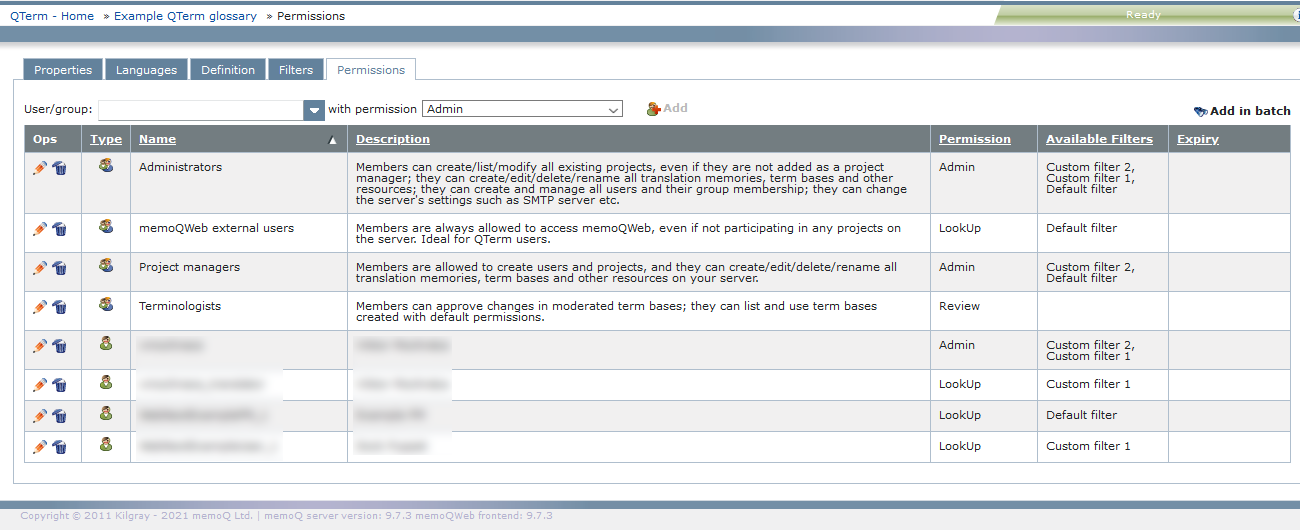
Que pouvez-vous faire?
Trier la table: Cliquez sur un en-tête de colonne dans le tableau.
Donner le droit d’accès à la base terminologique à un utilisateur ou à un groupe:
- Au-dessus de la liste d’utilisateurs, dans le menu déroulant User/groupe, choisissez l’utilisateur ou le groupe.
-
Dans le menu déroulant avec droit d’accès, choisissez un type de droit d’accès. Ils sont:
- Admin: peut rechercher des termes, ajouter ou mettre à jour des termes, éditer la base terminologique, la supprimer, convertir les bases terminologiques memoQ en Qterm bases terminologiques, changer les droits d’accès pour la base terminologique, y importer et l’exporter.
- Interrogation: peut interroger des termes. Ne peut rien d’autre.
- Modifier: peut rechercher des termes, et ajouter ou mettre à jour des termes.
- Révision: peut rechercher des termes, ajouter ou mettre à jour des termes, et modifier la base terminologique.
Remarque : Pour les groupes prédéfinis, la colonne Description indique quels droits d’accès ils ont.
- Cliquez sur le bouton Ajouter. L’utilisateur ou le groupe apparaît dans la liste.
Pour changer le droit d’accès pour la base terminologique d’un utilisateur ou d’un groupe, ou définir une date d’expiration pour leur droit d’accès:
- Dans le segment de l’utilisateur ou du groupe, dans la colonne Ops, cliquez sur l’icône Modifier
 .
. - Dans la colonne Droit d ’accès, choisissez le bon droit d’accès pour eux.
- Si nécessaire, dans la colonne Expiry, tapez une date, ou cliquez sur l’icône de calendrier
 et sélectionnez la date là. Qterm supprime le droit d’accès à cette date.
et sélectionnez la date là. Qterm supprime le droit d’accès à cette date. - Enregistrer la modification: Dans la colonne Ops, cliquez sur l’icône Enregistrer
 . Pour ne pas enregistrer les modifications: Dans la colonne Ops, cliquez sur l’icône Annuler
. Pour ne pas enregistrer les modifications: Dans la colonne Ops, cliquez sur l’icône Annuler  .
.
Supprimer un droit d’accès: Dans le segment de l’utilisateur ou du groupe, dans la colonne Ops, cliquez sur l’icône Supprimer ![]() .
.
Donner le droit d’accès à la base terminologique à plus d’un utilisateur ou groupe en même temps: Au-dessus de la liste des utilisateurs, cliquez sur Ajouter en lot. La fenêtre Ajouter des droits d’accès pour les utilisateurs et aux groupes s’ouvre.
Définir des filtres de base terminologique pour un utilisateur ou un groupe:
-
Dans le segment de l’utilisateur ou du groupe, dans la colonne Ops, cliquez sur l’icône Modifier
 .
. -
Dans la colonne Filtres disponibles, choisissez un ou plusieurs filtres dans la liste. Sélectionner tous les filtres: Cliquez sur Vérifier tous les filtres. Désélectionner tous les filtres: Cliquez sur désélectionner tous les filtres. Appliquer vos modifications: Cliquez sur l’icône X. Cela fermera la liste.
-
Pour enregistrer les modifications: Dans la colonne Ops, cliquez sur l’icône Enregistrer
 . Pour ne pas enregistrer les modifications: Dans la colonne Ops, cliquez sur l’icône Annuler
. Pour ne pas enregistrer les modifications: Dans la colonne Ops, cliquez sur l’icône Annuler  .
.
Lorsque vous avez terminé
Pour revenir à l’ Qterm - écran Accueil : Haut à gauche, cliquez sur Qterm - Accueil.
Se déconnecter de Qterm : Dans le segment supérieur, cliquez sur Déconnecter.